ຖ້າພວກເຮົາຕ້ອງການໃຊ້ Mac ຫຼື MacBook ຂອງພວກເຮົາຢ່າງແທ້ຈິງ, ພວກເຮົາຕ້ອງການຄໍາຮ້ອງສະຫມັກພາກສ່ວນທີສາມຕ່າງໆສໍາລັບການນີ້. ຂ້າພະເຈົ້າບໍ່ໄດ້ຫມາຍຄວາມວ່າຈະເວົ້າວ່າຄໍາຮ້ອງສະຫມັກພື້ນເມືອງບໍ່ດີ, ບໍ່ແມ່ນແຕ່ໂດຍຄວາມຜິດພາດ, ໃນທາງກົງກັນຂ້າມ, ມັນກໍ່ພຽງພໍສໍາລັບການເຮັດວຽກຄລາສສິກ. ຢ່າງໃດກໍຕາມ, ຖ້າທ່ານອຸທິດຕົນເອງຢ່າງເຕັມທີ່ກັບອຸດສາຫະກໍາສະເພາະໃດຫນຶ່ງ, ຫຼັງຈາກນັ້ນທ່ານຕ້ອງການຄໍາຮ້ອງສະຫມັກທີ່ຖືກອອກແບບຕົ້ນຕໍສໍາລັບກິດຈະກໍາສະເພາະໃດຫນຶ່ງ. ທ່າອ່ຽງອັນໃຫຍ່ຫຼວງໃນບໍ່ດົນມານີ້ແມ່ນການສະໜອງແອັບຕ່າງໆໃຫ້ກັບລາຄາການສະໝັກໃຊ້. ໃຫ້ປະເຊີນກັບມັນ, ລາຄາສະຫມັກແມ່ນຂ້ອນຂ້າງສູງສໍາລັບຫຼາຍໆແອັບຯ - ແລະຈະເປັນແນວໃດຖ້າທ່ານຕ້ອງການແອັບຯເພີ່ມເຕີມ. ທ່ານພຽງແຕ່ສາມາດຈ່າຍເປັນພັນໆມົງກຸດຕໍ່ເດືອນສໍາລັບຄໍາຮ້ອງສະຫມັກຈໍານວນຫນຶ່ງ, ເຊິ່ງແນ່ນອນວ່າບໍ່ຫນ້າພໍໃຈ. ໃນທາງກົງກັນຂ້າມ, ການບໍລິການ Setapp ຕັດສິນໃຈທີ່ຈະຫມຸນກັບລາຄາການຈອງອັນໃຫຍ່ຫຼວງ.
ມັນອາດຈະເປັນ ສົນໃຈເຈົ້າ
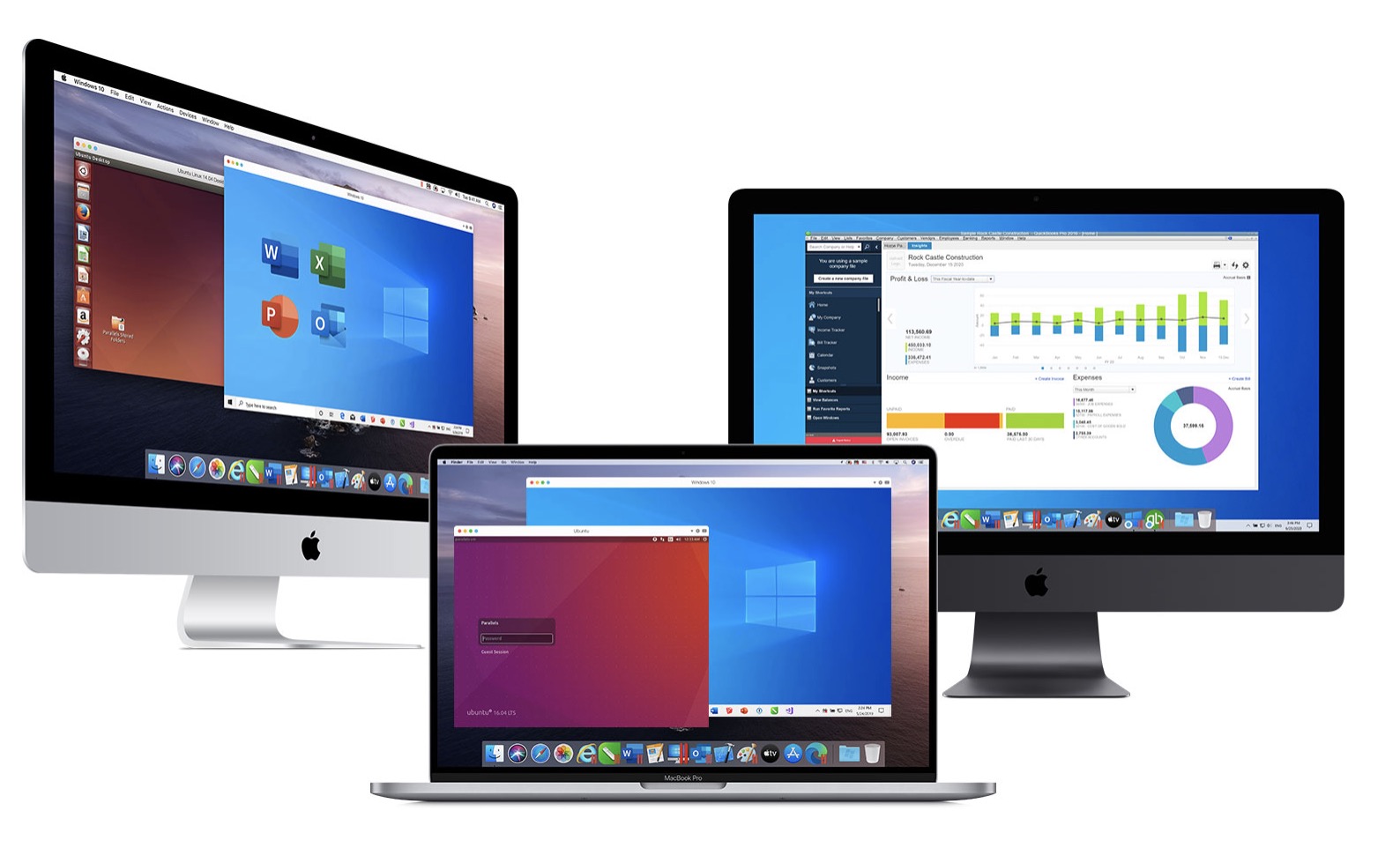
ຖ້າເຈົ້າໄດ້ຍິນຊື່ Setapp ເປັນເທື່ອທຳອິດ, ມັນແມ່ນ App Store ທີ່ເປັນທາງເລືອກສຳລັບ macOS. ພາຍໃນແອັບພລິເຄຊັນນີ້, ມີຫຼາຍຮ້ອຍແອັບພລິເຄຊັນທີ່ມີຊື່ສຽງທີ່ແຕກຕ່າງກັນທີ່ທ່ານສາມາດດາວໂຫລດໄດ້ງ່າຍ. ສິ່ງທີ່ດີທີ່ສຸດກ່ຽວກັບ Setapp ແມ່ນວ່າແອັບຯທັງຫມົດເຫຼົ່ານີ້ແມ່ນມີຢູ່ໃນລາຄາສະຫມັກດຽວຂອງ $9.99 ສໍາລັບບຸກຄົນ. ດັ່ງນັ້ນ, ຖ້າທ່ານຈ່າຍເງິນປະຈໍາເດືອນນີ້ໃຫ້ກັບ Setapp, ທ່ານຈະໄດ້ຮັບການເຂົ້າເຖິງຄໍາຮ້ອງສະຫມັກທີ່ແຕກຕ່າງກັນນັບບໍ່ຖ້ວນ, ເຊັ່ນ CleanMyMac X, Endurance, Disk Drill, Boom 3D ແລະອື່ນໆຈໍານວນຫຼາຍ. ຈົນກ່ວາບໍ່ດົນມານີ້, ທ່ານສາມາດດາວໂຫລດແອັບຯ macOS ຈາກ Setapp ເທົ່ານັ້ນ. ຢ່າງໃດກໍຕາມ, ບໍ່ດົນມານີ້, ໄດ້ມີການປັບປຸງ, ແລະບໍລິການ Setapp ໃນປັດຈຸບັນຍັງສະຫນອງກິດສໍາລັບ iOS ແລະ iPadOS, ສໍາລັບຄ່າທໍານຽມເພີ່ມເຕີມພຽງແຕ່ $4.99. ສໍາລັບຄໍາຮ້ອງສະຫມັກທີ່ມີຢູ່ສໍາລັບ iPhone ແລະ iPad, ມັນແມ່ນ, ສໍາລັບການຍົກຕົວຢ່າງ, Gemini, Ulysses, PDF Seacrh, MindNote ແລະອື່ນໆຈໍານວນຫຼາຍ.
ເຈົ້າຈະພົບເຫັນຫຼາຍຄໍາຮ້ອງສະຫມັກພາຍໃນ Setapp, ແລະເຊື່ອຂ້ອຍ, ນີ້ບໍ່ແມ່ນບາງແອັບພລິເຄຊັນທີ່ບໍ່ມີປະໂຫຍດຫຼືບໍ່ຮູ້ທີ່ໄດ້ຖືກເພີ່ມຢູ່ທີ່ນີ້ພຽງແຕ່ເພື່ອແລ່ນຕົວເລກ. ຄໍາຮ້ອງສະຫມັກທັງຫມົດສໍາລັບ macOS ທີ່ສາມາດພົບເຫັນຢູ່ໃນ Setapp ໄດ້ຖືກທົດສອບໂດຍກົງໂດຍພະນັກງານ Setapp ເປັນເວລາດົນນານ. ພວກເຂົາເຈົ້າຊອກຫາຂໍ້ບົກພ່ອງດ້ານຄວາມປອດໄພຕ່າງໆແລະລັກສະນະທາງລົບອື່ນໆທີ່ສາມາດສົ່ງຜົນກະທົບຕໍ່ປະສົບການຂອງຜູ້ໃຊ້. ຖ້າພວກເຮົາເບິ່ງແອັບພລິເຄຊັນສໍາລັບ iOS ຫຼື iPadOS, ໃນກໍລະນີນີ້ Setapp ສະເຫມີນໍາຜູ້ໃຊ້ໄປຫາ App Store ເພື່ອດາວໂຫລດ. Apple ເບິ່ງແຍງແອັບພລິເຄຊັນຕ່າງໆຢູ່ໃນມັນ, ສະນັ້ນອີກເທື່ອຫນຶ່ງມັນເປັນໄປບໍ່ໄດ້ສໍາລັບຜູ້ໃຊ້ທີ່ຈະດາວໂຫລດແອັບພລິເຄຊັນທີ່ບໍ່ດີ. ຄໍາຮ້ອງສະຫມັກໃດຈະຖືກເພີ່ມເຂົ້າໃນ Setapp ແມ່ນການຕັດສິນໃຈຢ່າງລະມັດລະວັງໂດຍທີມງານຂອງຕົນເອງ, ຮ່ວມກັນກັບຊຸມຊົນ. ການຕິດຕັ້ງແອບພິເຄຊັນເກີດຂຶ້ນພາຍໃນ macOS ຄືກັນກັບໃນ App Store, ເພື່ອຕິດຕັ້ງແອັບພລິເຄຊັນໃນ iOS ຫຼື iPadOS ທ່ານຈະໄດ້ຮັບລະຫັດ QR ສອງອັນ. ທໍາອິດແມ່ນໃຊ້ໃນການຕິດຕັ້ງແອັບພລິເຄຊັນຕົວມັນເອງ, ອັນທີສອງເພື່ອເປີດໃຊ້ຫນ້າທີ່ພິເສດແລະຂະຫຍາຍ.
ເຈົ້າອາດຈະຄິດໃນຕອນນີ້ວ່າມັນດີເກີນໄປທີ່ຈະບໍ່ມີການຈັບ. ຢ່າງໃດກໍຕາມ, ກົງກັນຂ້າມແມ່ນຄວາມຈິງແລະທຸກສິ່ງທຸກຢ່າງແມ່ນແທ້ທີ່ງ່າຍດາຍແລະ, ເຫນືອທັງຫມົດ, ລາຄາຖືກ. Setapp ໄດ້ຢູ່ທີ່ນີ້ກັບພວກເຮົາຫຼາຍກວ່າສາມປີ, ແລະໃນລະຫວ່າງເວລານັ້ນ, ມັນໄດ້ຮັບຄວາມພໍໃຈຂອງຜູ້ໃຊ້ນັບບໍ່ຖ້ວນທີ່ນໍາໃຊ້ຄໍາຮ້ອງສະຫມັກຈາກບໍລິການນີ້ຢູ່ໃນ Macs ຂອງເຂົາເຈົ້າເປັນປະຈໍາ, ແລະໃນປັດຈຸບັນຍັງມີ iPhone ແລະ iPads. ແນ່ນອນ, ຜູ້ພັດທະນາແອັບຯໄດ້ຮັບສ່ວນແບ່ງທີ່ຍຸດຕິທໍາຂອງລາຍໄດ້, ດັ່ງນັ້ນບໍ່ມີຫຍັງທີ່ຈະກັງວົນກ່ຽວກັບໃນກໍລະນີນີ້. ມັນຄວນຈະສັງເກດວ່າ Setapp ແນ່ນອນບໍ່ແມ່ນສໍາລັບທຸກຄົນ. ບໍ່ແມ່ນທຸກແອັບພລິເຄຊັນທີ່ຈຳເປັນຈະຕ້ອງເຫມາະສົມກັບທຸກຄົນ ແລະໃນທີ່ສຸດ Setapp ອາດຈະບໍ່ຈ່າຍເງິນໃຫ້ກັບເຈົ້າ. ໃນກໍລະນີນີ້, ທ່ານສາມາດໃຊ້ປະໂຍດຈາກໄລຍະເວລາທົດລອງ 7 ມື້, ໃນໄລຍະທີ່ທ່ານສາມາດເບິ່ງຄໍາຮ້ອງສະຫມັກທີ່ມີຢູ່ທັງຫມົດແລະຊອກຫາວ່າ Setapp ແມ່ນເຫມາະສົມສໍາລັບທ່ານແລະບໍ່ວ່າຈະເປັນມູນຄ່າມັນຫຼືບໍ່ - ພຽງແຕ່ລົງທະບຽນແລະຕິດຕັ້ງ.
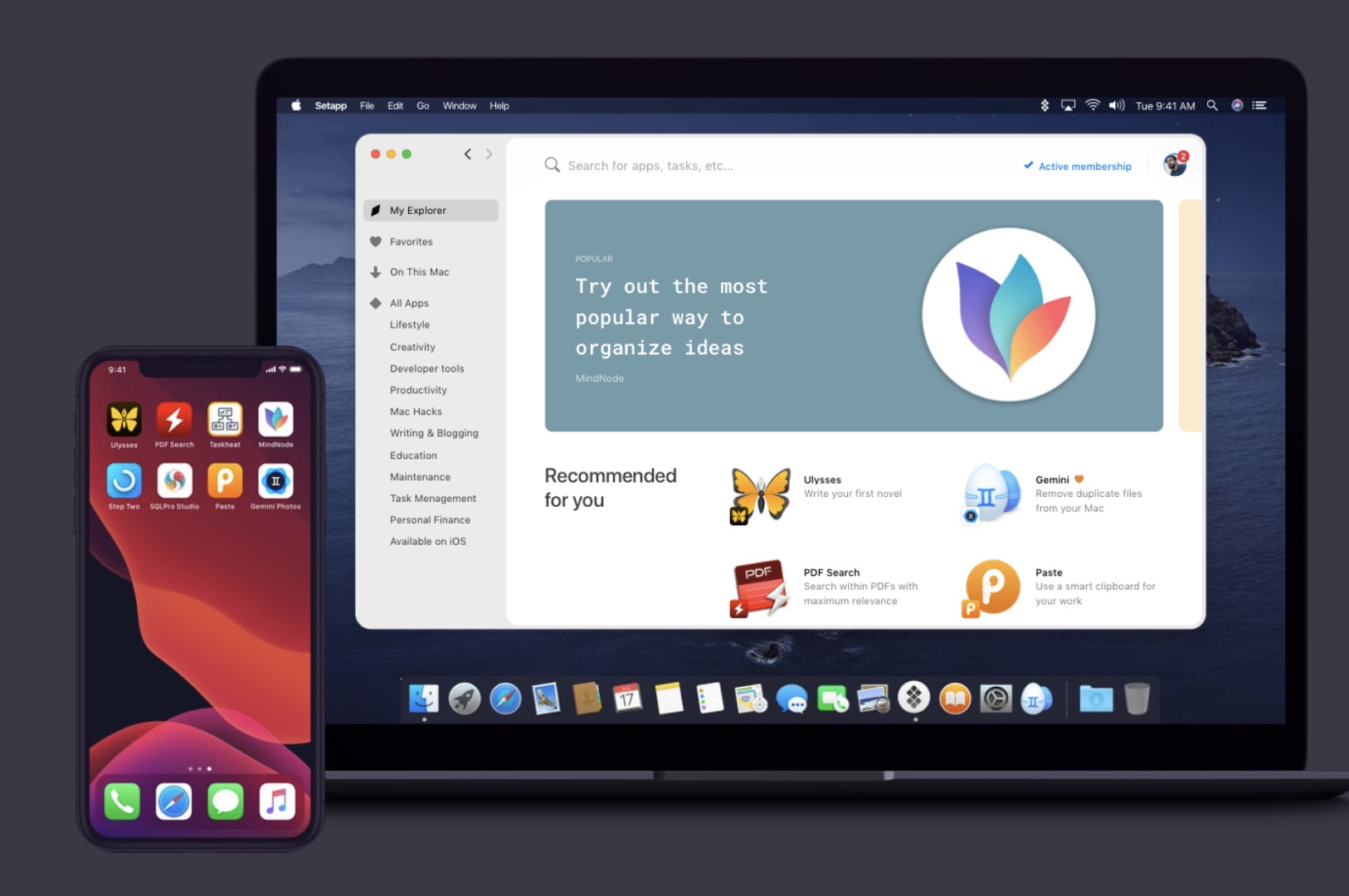


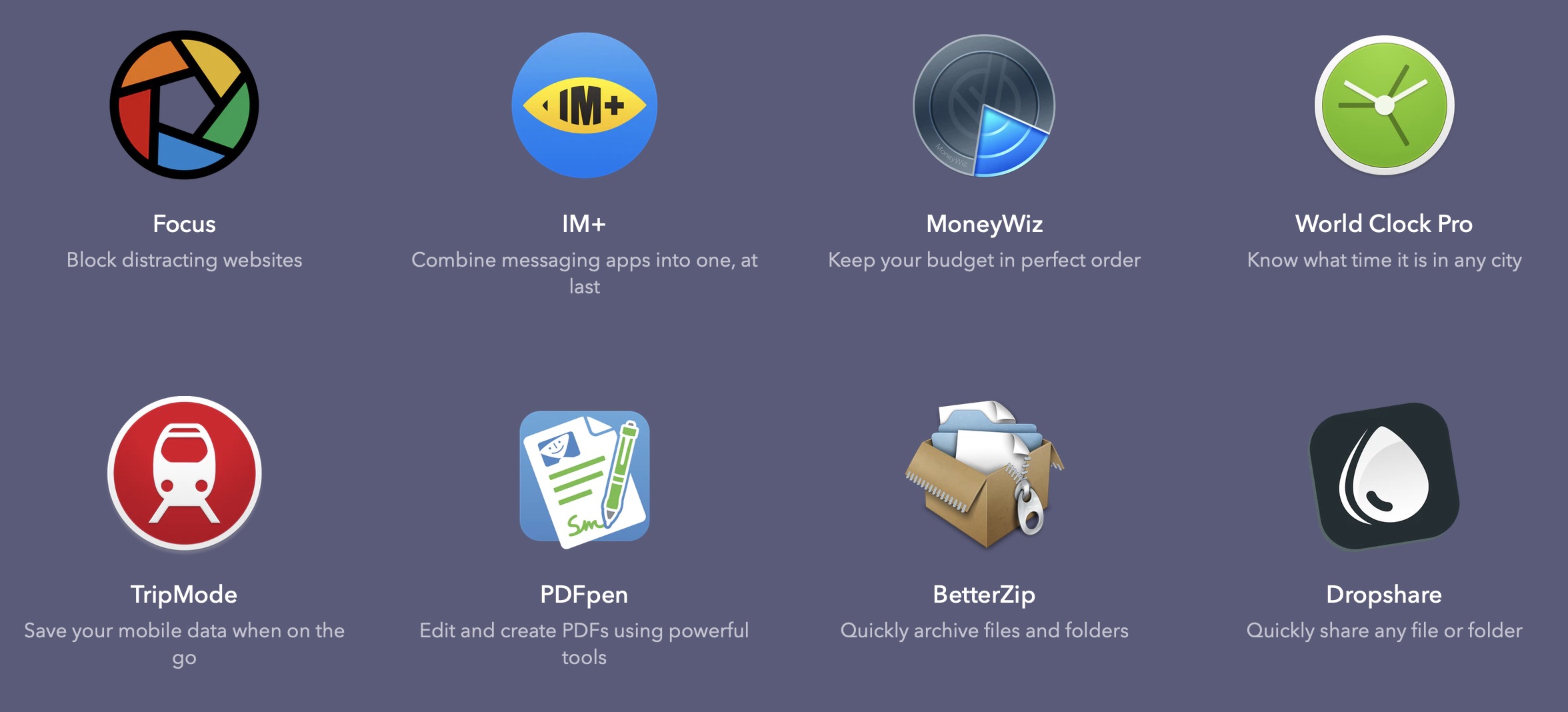

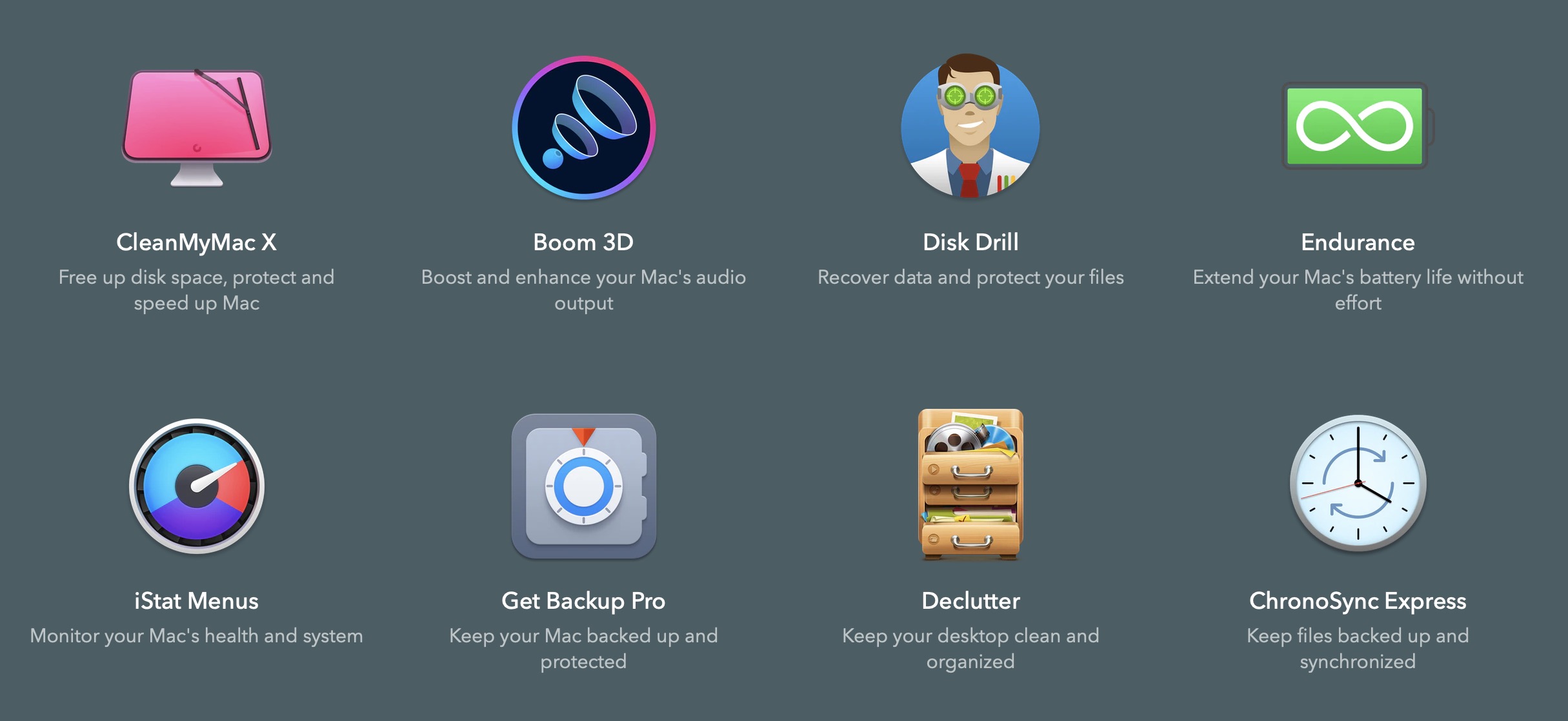
ມັນເປັນພຽງແຕ່ເວລາກ່ອນທີ່ Apple ຈະເລີ່ມອອກຂໍ້ຫ້າມສໍາລັບການນີ້. ນີ້ແມ່ນການຫລີກລ້ຽງກົດລະບຽບຂອງຕົນ.